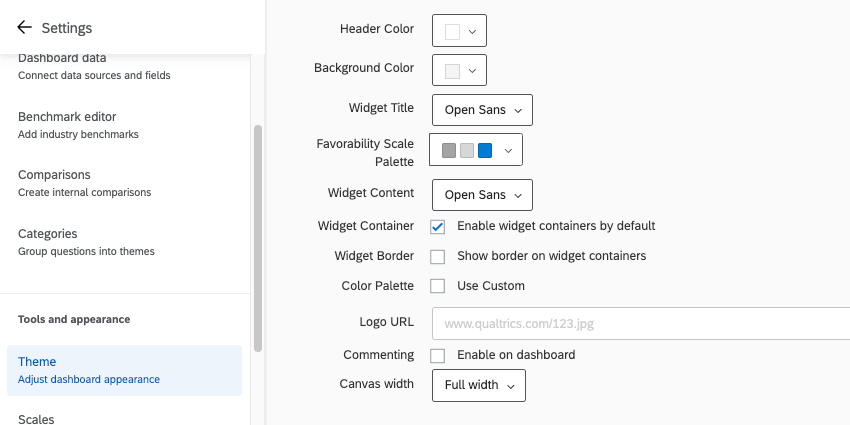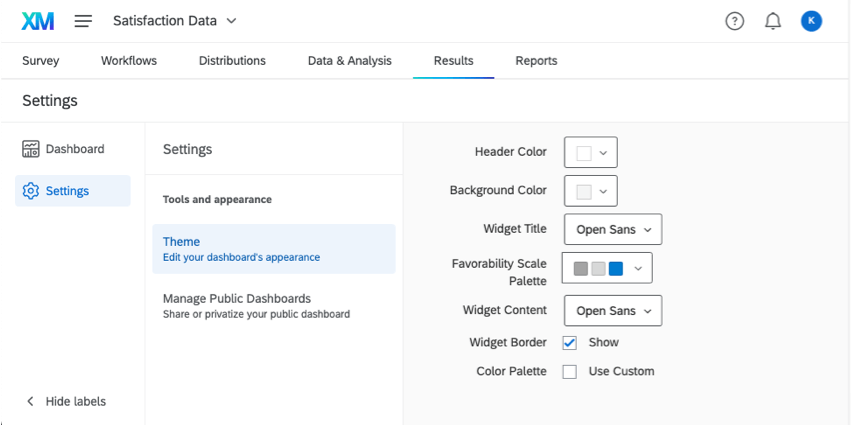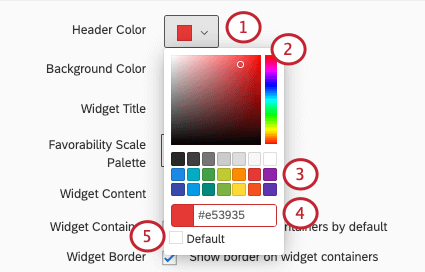Tema Dashboard
Acesso ao Tema do seu Dashboard
Qdica: esta página serve para editar o tema de seu dashboard. Para saber como editar o tema do seu pesquisa, consulte a página de suporte sobre Look & Feel.
Painéis CX, EX e BX
Independentemente de estar trabalhando com um dashboard CX, BX ou EX, você pode acessar as configurações tema do seu dashboard fazendo o seguinte:
Dashboards de resultados
Se quiser editar o tema em um dashboard resultados, clique na engrenagem Settings (Configurações ) e selecione Tema ).
Qdica: Os painéis de Resultados não têm as configurações Posição da página ou Mostrar ícones da página.
Edição do Tema Dashboard
Você tem permissão para personalizar vários aspectos da aparência do dashboard. Depois de fazer alterações em qualquer uma dessas configurações, elas serão salvas automaticamente.
- Cor do cabeçalho:Adicione uma linha fina de cor abaixo do cabeçalho superior do dashboard. Também altera a cor do ícone de configurações da conta.

- Cor do plano de fundo: Altere a cor do plano de fundo do dashboard. O plano de fundo é o espaço entre os widgets, não a navegação da página na parte superior ou o plano de fundo dos próprios widgets.
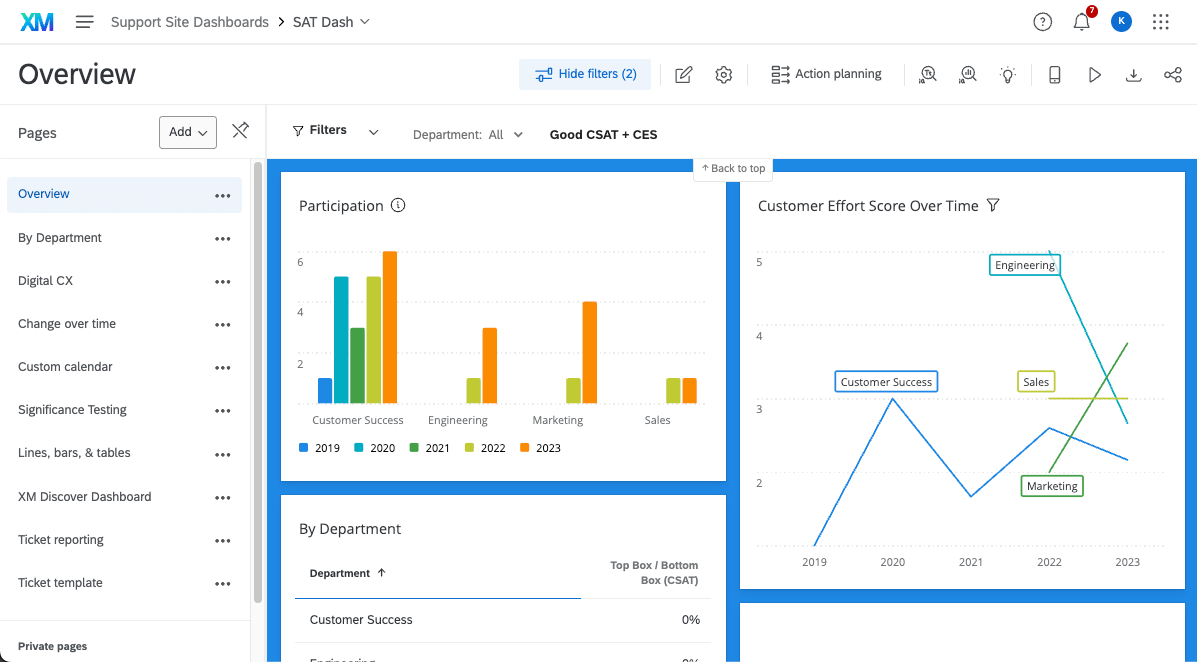
- Título Widget: Escolha a fonte dos títulos de seus widgets.
- Cores da escala de favorabilidade: Esse característica é usado em painéis EX que não afetam nenhum widget nos painéis CX. Escolha em uma lista de paletas de cores predefinidas para suas balanças ou crie sua própria paleta personalizada. Consulte nossa página sobre as Configurações de escala (EX) para obter instruções sobre como definir quais valores correspondem a cada uma das três cores. Abaixo está um exemplo de um dos widgets que usa as escalas, o widget Resumo do envolvimento (EX).
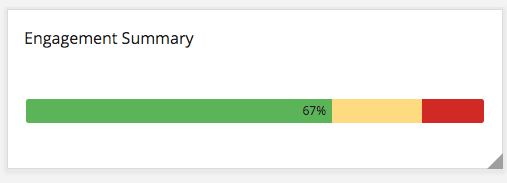
- Conteúdo Widget: Determine a fonte do corpo do widget.
- Contêiner de Widget: Quando marcada, seus widgets terão contêineres. Os contêineres são o espaço em branco atrás de seus widgets. Isso significa que, se você escolher uma cor de fundo para dashboard, essa cor preencherá o fundo do widget, não apenas os espaços entre os widgets.
- Widget Border (Borda do widget ): Quando marcada, seus widgets terão bordas cinzas finas.
- Paleta de cores: Quando a opção Usar personalizado está selecionada, você pode escolher a paleta de cores padrão para seus widgets. Os widgets selecionarão as cores na ordem em que estão organizadas na paleta. Clique e arraste as cores para reordená-las. Clique em uma cor e clique em Remove (Remover ) para removê-la da paleta.
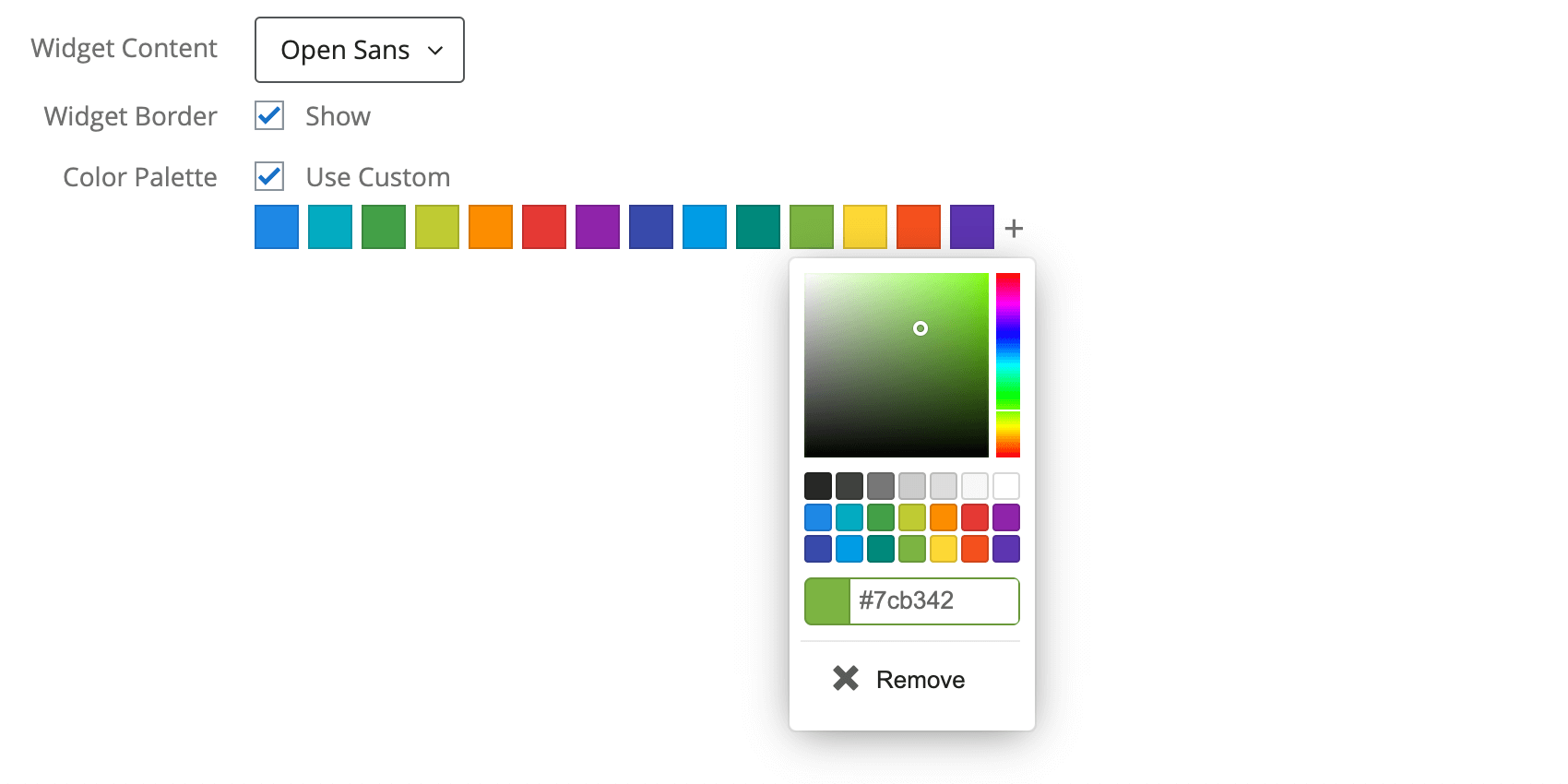 Qdica: se você já tiver editado as cores do widget, as alterações na paleta de cores padrão não afetarão esse widget.
Qdica: se você já tiver editado as cores do widget, as alterações na paleta de cores padrão não afetarão esse widget. - Comentários: Quando marcada, os comentários serão ativados no widget Response Ticker.
- Largura da tela: Determine a largura de seu dashboard.
Configurações incluídas apenas nos EX Dashboards
- URL do logotipo: Cole o URL de um logotipo. Isso aparecerá na parte superior esquerda de seu dashboard.
Mudança de cores
- Clique no menu de cores.
- Selecione uma cor personalizada movendo o cursor ao longo da escala do arco-íris à direita e do gradiente de cores no meio.
- Ou selecione em uma lista de cores padrão.
- Ou digite o código hexadecimal da cor desejada.
- Selecione Default (Padrão ) para retornar à cor padrão.
Tipos de painéis
Esse característica pode ser usado em alguns tipos diferentes de dashboard. Isso inclui: